Det råder ingen tvekan om att en av de viktigaste punkterna idag med att ha en ny mobil enhet är att bevara både vår integritet och alla de nycklar som vi har samlat i terminalen säkert. Och vi har fler och fler lösenord , så att komma ihåg dem slutar bli ett nästan omöjligt uppdrag. Dessutom kan det tricket att alltid använda samma hjälpa vårt minne, men sanningen är att med all skadlig kod och hackare som är på farten är det inte en bra idé, åtminstone om du bryr dig om din säkerhet och det av all din data.

Många användare tror att den bästa lösningen är att sluta skriva ner alla sina nycklar på ett papper. Men det är inte heller den bästa lösningen, eftersom ... Vad händer om vi tappar papperet? Av denna anledning är det viktigt att välja starka lösenord, och allt för att våra data ska vara säkra. Och som tur är behöver vi inte vara riktiga minnesmaskiner, men det finns också olika sätt på vilka vi kan ha alla dessa nycklar på var och en av våra mobila enheter.
Så det spelar ingen roll om vi använder mer än en eller att under månaderna byter vi smartphone, eftersom vi med dessa lösningar kan ha våra nycklar helt omedelbart och säkert.
Synkronisera alla lösenord på dina Android -telefoner
Det är dags att börja med mobila enheter som har Googles operativsystem, så om du har en smartphone med denna programvara, Google Smart Lock, eller helt enkelt Password Manager , kommer det att vara ett av de bästa alternativen för att behålla ditt lösenord, inte bara på själva telefonen, utan också på vilken enhet som helst. Endast det väsentliga kravet är att du alltid använder samma Google -konto och som du har synkronisering aktiverad .
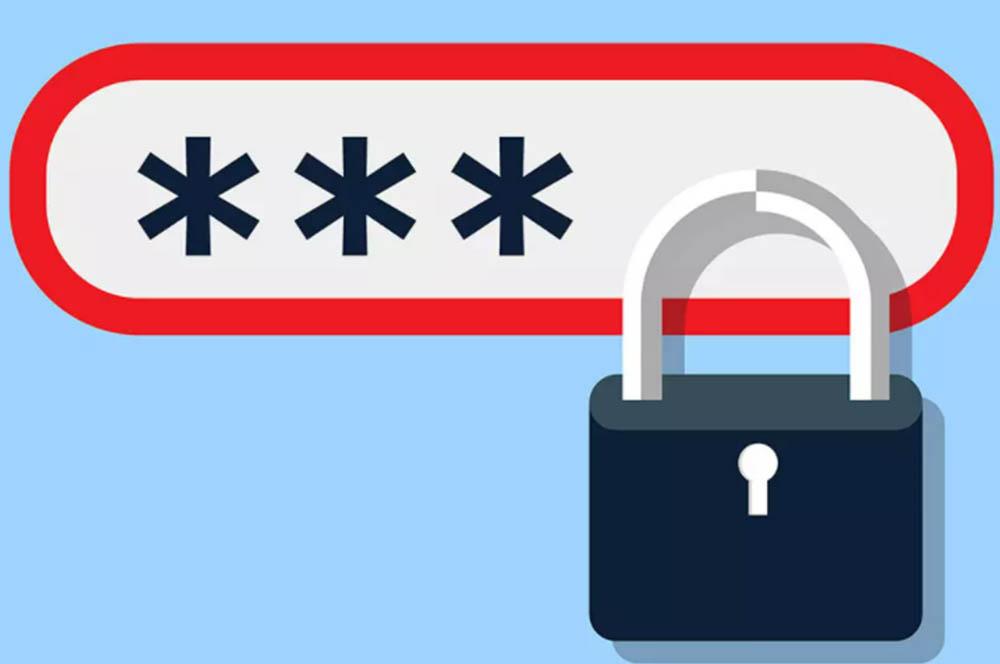
Till exempel, på din mobila enhet kan du hitta enkelt Smart Lock bland terminalinställningarna, även om rutten som vi måste följa varierar beroende på tillverkaren av den mobila enheten du har i din ägo. Det mest normala är dock att det finns i avsnittet i ditt Google -konto eller i Säkerhet sektion. Därför är det bäst att göra en sökning i Inställningar för att hitta det här alternativet och därmed kunna aktivera det här alternativet, eftersom det är viktigt att synkronisera alla nycklar på alla dina telefoner.
När du har aktiverat det, när du loggar in på en webbplats, kommer Google att fråga dig om du vill spara det lösenordet. I det ögonblicket måste du säga ja och du kommer att kunna lagra det både på din mobil och på alla mobila enheter där du får använda samma konto, kom ihåg det. Den enda inte så positiva punkten är att den inte fungerar iOS.
Om du när som helst vill se dina sparade lösenord måste du ange Inställningar> Google> Hantera ditt Google -konto> Säkerhet. Gå sedan ner till alternativet Password manager , inuti kommer du att kunna konsultera alla nycklar som är lagrade på ditt konto, liksom de webbplatser som du har avvisat. Det finns dock också ett annat sätt att enkelt synkronisera alla dina nycklar till din Android smartphones. För detta måste du utföra följande process:
- ange denna länk .
- Logga in med ditt google konto.
- I det ögonblicket kommer du att kunna se listan med inloggningsdata som du har sparat i Smart Lock. Både applikationerna på din Android -telefon och webbplatserna du använder i Google Chrome.
- För att se en specifik nyckel behöver du bara klicka på ikonen som ser ut som ett öga. Och det bästa av allt är att du kan radera en inloggning om du inte ska använda den längre. För detta behöver du bara klicka på papperskorgen.
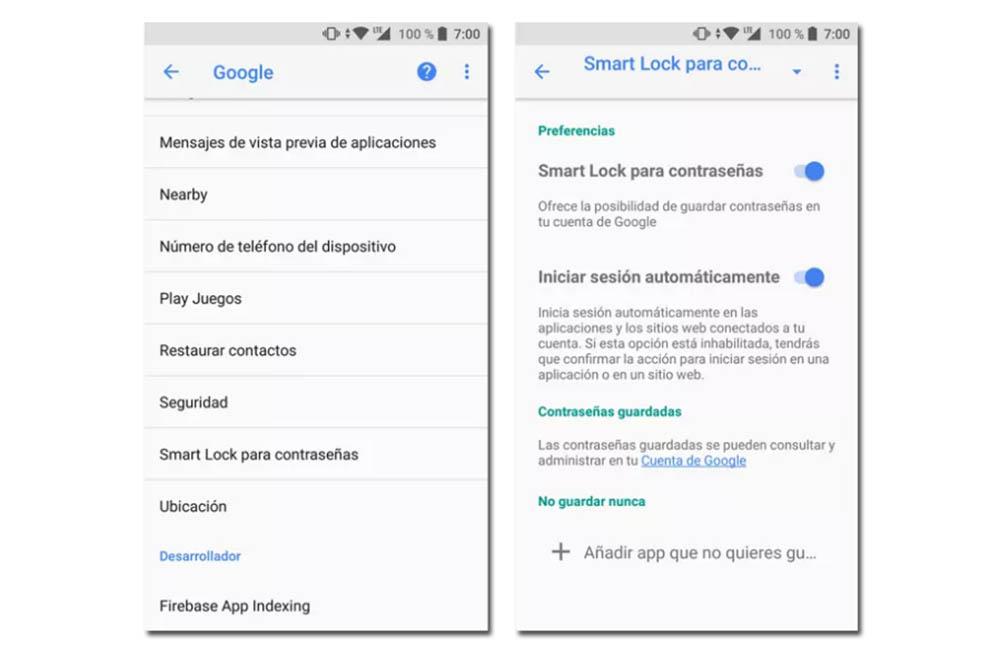
Och det är att som du har kunnat verifiera är det verkligen enkelt att kunna ange alla nycklar som vi har lagrat, och också det enkla faktum att de kommer att synkroniseras på det Android-mobil att vi använder samma Google -konto.
Varför synkronisera mina lösenord med mitt Google -konto?
En av de mest anmärkningsvärda punkterna är att vårt Google -konto är tvärgående till all aktivitet vi har på vår Android -telefon. Det vill säga att du använder kontot för att kunna logga in på olika tjänster. Så det blir nästan nödvändigt för terminalens grundläggande drift. Av denna anledning är det ett verktyg som är standard och har olika användningsområden. Det här är varför synkronisera våra lösenord med detta alternativ är mer meningsfullt än någonsin. I grund och botten eftersom det alltid finns till hands och för att komma ihåg ett måste vi bara använda samma konto. Om du är orolig för integritet i detta avseende bör du tänka på att du huvudsakligen kommer att använda samma tjänst som att spara dina nycklar i krom.
Använd iCloud -nyckelring om du har en iPhone
ICloud nyckelring är en funktion som har funnits i iOS och MacOS i flera år nu. Först fungerade det bara mellan enheter från Cupertino, men i några månader har det också fungerat i Chrome för Windows tack vare en förlängning, så om du har en iPhone, men du har inte en Mac, du kan använda den perfekt.
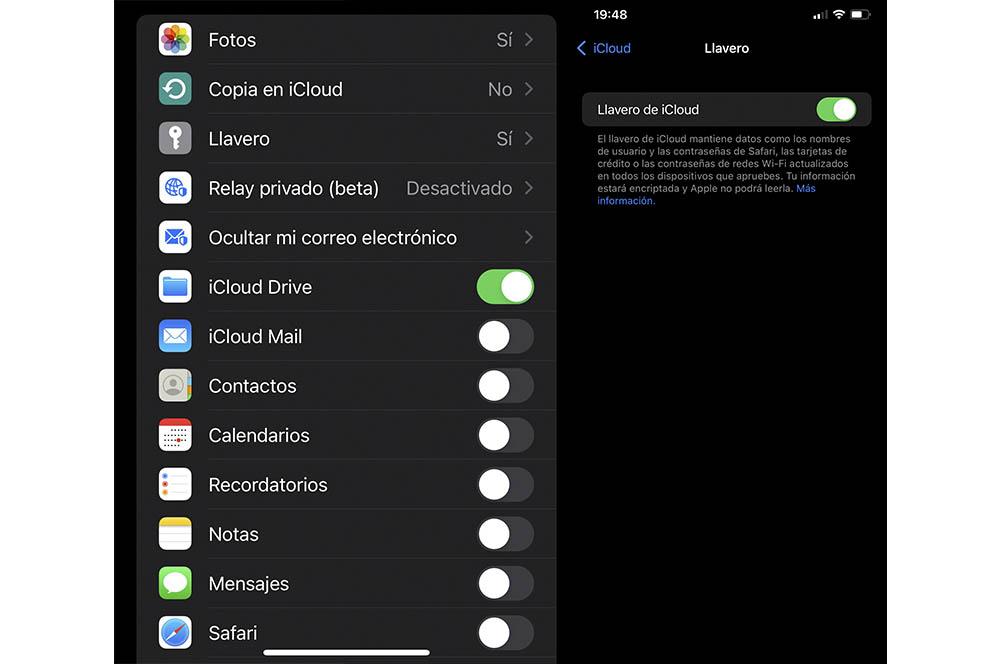
För att aktivera iCloud -nyckelringen på iPhone behöver du bara gå till Inställningar> iCloud> Nyckelring. Du kan också bli ombedd att din Apple ID -kod eller nyckel. Om du använder Chrome -tillägget måste du också ha iCloud för Windows och naturligtvis logga in med samma Apple -ID.
Men om nyckelringen inte slås på på din nya iPhone eller om allt inte är synkroniserat måste du kontrollera att din nya enhet använder den senaste versionen av iOS. Dessutom måste du verifiera följande punkter:
- Kontrollera att du har en bra anslutning till ett mobilnät.
- Kontrollera dina andra smartphones. Om du ser ett meddelande följer du meddelandena på skärmen för att avsluta konfigurera iCloud -nyckelring .
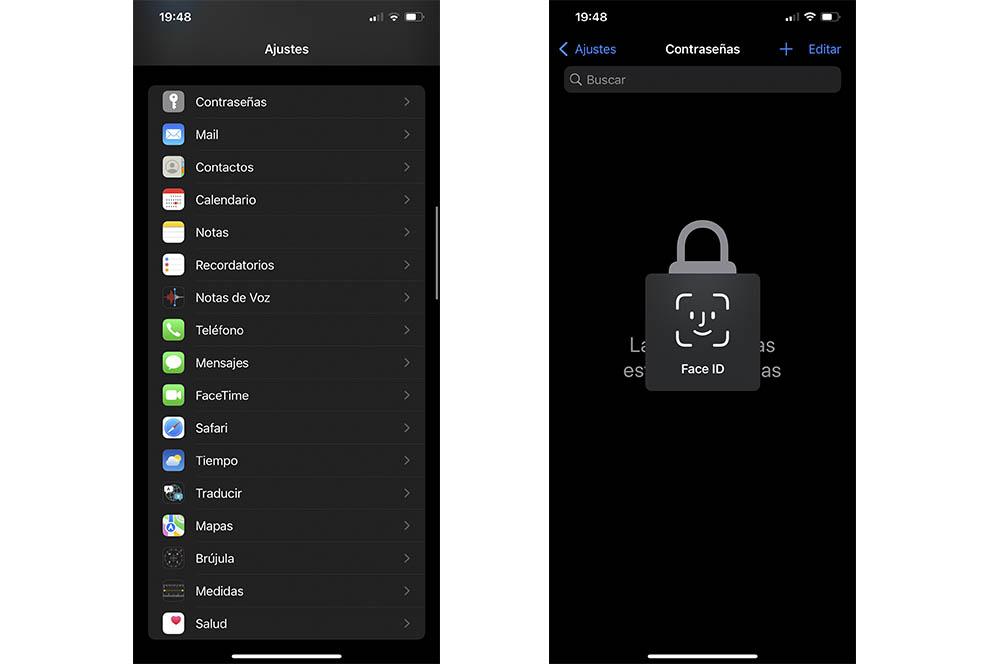
Dessutom kommer du att kunna se autentiseringsuppgifterna som lagras i den här funktionen på din Apple -enhet genom att följa en rad steg:
- Presse Inställningar> Lösenord .
- Använd Face ID, Touch ID eller din terminalkod när du uppmanas att göra det.
- Klicka på valfritt alternativ för att se dess lösenord.